Η Samsung, μία από τις μεγαλύτερες εταιρίες κατασκευής κινητών τηλεπικοινωνιών στον πλανήτη μας, έχει ξεκινήσει δεκάδες μοντέλα κινητών συσκευών, όπως tablet και smartphones, προϊόντα high-end και entry-level. Σε αυτό το σεμινάριο, η προσοχή μας θα επικεντρωθεί ιδιαίτερα στο να σας ενημερώσουμε πώς να πραγματοποιήσετε επαναφορά εργοστασιακών ρυθμίσεων της Samsung. Οι κορυφαίες κινητές συσκευές της Samsung είναι γνωστές χάρη στην εξαιρετική ποιότητα και την προηγμένη τεχνολογία υλικού. Ωστόσο, πολλοί χρήστες παραπονέθηκαν ότι η απόδοση των κινητών τους συσκευών έγινε πιο αργή και πιο αργή με την πάροδο του χρόνου. Και ορισμένοι πελάτες αντιμετώπισαν επίσης και άλλα θέματα λογισμικού, όπως η μη ανταπόκριση. Σύμφωνα με την τεχνολογική υποστήριξη, η εργοστασιακή επαναφορά της Samsung είναι η καλύτερη λύση για την αντιμετώπιση τέτοιων καταστάσεων.
Πριν το κάνουμε, ας μάθουμε ποια προβλήματα μπορούν να επιλυθούν με επαναφορά εργοστασιακών ρυθμίσεων.
1. Κατάργηση εφαρμογών, μουσικής, φωτογραφιών, βίντεο, επαφών και άλλων δεδομένων σε συσκευές Samsung για πώληση.
2. Μαύρη οθόνη, που δεν ανταποκρίνεται, κατάψυξη ή άλλα προβλήματα λόγω αποτυχίας ενημέρωσης λογισμικού ή λανθασμένης ριζοβολίας.
3. Δεν είναι δυνατή η πρόσβαση στην κινητή συσκευή από τη στιγμή που ξεχάσατε κωδικό πρόσβασης PIN ή κωδικό πρόσβασης προτύπου.
4. Κλειδωμένο από ιούς, κακόβουλα προγράμματα, λογισμικό υποκλοπής spyware ή απροσδόκητα σφάλματα.
5. Βραδύτερη και βραδύτερη απόδοση.
6. Το ηχείο ή τα ακουστικά σταματά να λειτουργεί, δεν υπάρχει ήχος στις συσκευές Samsung.
7. Δεν είναι δυνατή η πραγματοποίηση τηλεφωνικών κλήσεων ή η λήψη μηνυμάτων, μηνυμάτων ηλεκτρονικού ταχυδρομείου και εγγράφων.
8. Προβλήματα στην οθόνη αφής, όπως δεν ανταποκρίνονται ή δεν ανταποκρίνονται σωστά.
9. Όταν Η Samsung επανεκκίνηση δεν λειτουργεί για να διορθώσετε τα προβλήματα όπως τα κατεψυγμένα, τα άτομα με ειδικές ανάγκες κ.λπ.
10. ο Το android.process.media έχει σταματήσει λάθος.
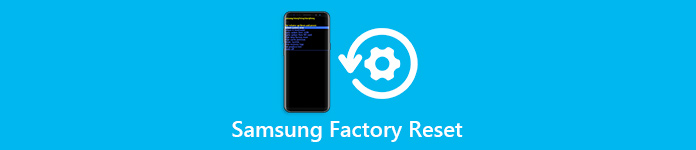
- Μέρος 1: Πώς να επαναφέρετε το Samsung Galaxy από το μενού "Ρυθμίσεις"
- Μέρος 2: Πώς να επαναφέρετε εργοστασιακά το Samsung Galaxy από τη λειτουργία ανάκτησης
- Μέρος 3. Συχνές ερωτήσεις της Επαναφοράς εργοστασίου της Samsung
Μέρος 1: Πώς να επαναφέρετε το Samsung Galaxy από το μενού "Ρυθμίσεις"
Εάν έχετε ενεργοποιήσει τη συσκευή Samsung Galaxy και μπορείτε να την αποκτήσετε πρόσβαση, το μενού Ρυθμίσεις είναι ο ευκολότερος τρόπος για να κάνετε επαναφορά εργοστασιακών ρυθμίσεων της Samsung.
Δεν χρειάζεται ούτε υπολογιστή ή εργαλείο τρίτων. Ωστόσο, πρέπει να καταλάβετε ότι η επαναφορά από το εργοστάσιο θα διαγράψει μόνιμα όλο το περιεχόμενο της συσκευής σας, οπότε καλύτερα να δημιουργήσετε αντίγραφα ασφαλείας της κινητής συσκευής Samsung με λογαριασμό Google, λογαριασμό Samsung ή άλλες μεθόδους.
Επαναφορά εργοστασιακών ρυθμίσεων Το Android θα σβήσει όλα τα δεδομένα και τις ρυθμίσεις στο τηλέφωνο Android. Έτσι, καλύτερα backup τηλέφωνο Samsung για αποφυγή οποιασδήποτε απώλειας δεδομένων.
Επιπλέον, τα σχέδια του μενού Ρυθμίσεις είναι διαφορετικά σε διάφορες συσκευές Samsung Galaxy. Για να σας βοηθήσουμε να το καταλάβετε με σαφήνεια, θα σας ενημερώσουμε για τις ροές εργασίας που βασίζονται σε μοντέλα συσκευών.
Σε νέα μοντέλα Galaxy που χρησιμοποιούν το Android 7.0 και αργότερα
Βήμα 1. Πατήστε Εφαρμογές στην αρχική οθόνη της συσκευής Samsung και, στη συνέχεια, ανοίξτε την εφαρμογή "Ρυθμίσεις", η οποία σημειώθηκε με ένα εικονίδιο με το γρανάζι.
Βήμα 2. Μεταβείτε στην ενότητα "Γενική διαχείριση"> "Επαναφορά" και πατήστε "Επαναφορά εργοστασιακών δεδομένων" για να ξεκινήσετε τη διαδικασία. Ή μπορείτε να εισαγάγετε Επαναφορά στη γραμμή αναζήτησης στην εφαρμογή Ρυθμίσεις για να μεταβείτε απευθείας στην αντίστοιχη οθόνη.
Συμβουλή: Εάν θέλετε επίσης να καθαρίσετε την κάρτα SD στη συσκευή σας, επιλέξτε το πλαίσιο ελέγχου "Μορφοποίηση κάρτας SD".
Βήμα 3. Διαβάστε προσεκτικά τις πληροφορίες στην οθόνη και, στη συνέχεια, πατήστε "RESET" για να συνεχίσετε. Εάν έχετε ρυθμίσει ένα κλείδωμα ασφαλείας στη συσκευή σας, θα σας ζητηθεί να ξεκλειδώσετε με τον κωδικό πρόσβασής σας.
Βήμα 4. Εάν είστε έτοιμοι, πατήστε "ΔΙΑΓΡΑΦΗ ΟΛΩΝ" για να ξεκινήσετε την εκτέλεση της εργοστασιακής επαναφοράς της Samsung.

Για παλιά μοντέλα Galaxy που χρησιμοποιούν Android 6.0 και νωρίτερα
Βήμα 1. Εντοπίστε επίσης και ξεκινήστε την εφαρμογή "Ρυθμίσεις" στη συσκευή σας Samsung Galaxy εάν εκτελεί Android 6.0 και παλαιότερες εκδόσεις.
Βήμα 2. Κάντε κύλιση προς τα κάτω και πατήστε το υπομενού "Δημιουργία αντιγράφων ασφαλείας και επαναφορά". Στη συνέχεια, επιλέξτε την επιλογή "Επαναφορά εργοστασιακών δεδομένων" για να ξεκινήσετε την επαναφορά εργοστασιακών ρυθμίσεων. Όταν σας ζητηθεί, εισαγάγετε τον κωδικό PIN ή τον κωδικό πρόσβασης της συσκευής σας για να συνεχίσετε.
Βήμα 3. Πατήστε "Επαναφορά συσκευής" στην οθόνη προειδοποίησης και, στη συνέχεια, αγγίξτε "Διαγραφή όλων" για να ενεργοποιήσετε τη διαδικασία επαναφοράς εργοστασιακών ρυθμίσεων της Samsung. Θα χρειαστεί λίγος χρόνος για να σκουπίσετε ολόκληρη τη συσκευή.

Στο βιβλίο Samsung Galaxy
Το Galaxy Book είναι ένα tablet Combo βασισμένο σε Windows 10, οπότε ο σχεδιασμός είναι λίγο διαφορετικός από άλλες συσκευές Galaxy.
Βήμα 1. Ανοίξτε το Galaxy Book σας και μεταβείτε στην επιλογή "Έναρξη"> "Ρυθμίσεις"> "Ενημέρωση και ασφάλεια".
Βήμα 2. Πατήστε "Ανάκτηση" στη λίστα μενού και επιλέξτε "Έναρξη" στην ενότητα "Επαναφορά".
Βήμα 3. Υπάρχουν δύο επιλογές σχετικά με την επαναφορά εργοστασιακών ρυθμίσεων της Samsung, "Διατήρηση των αρχείων μου" και "Κατάργηση όλων". Η πρώτη θα διαγράψει όλες τις εφαρμογές και τις προσωπικές ρυθμίσεις στη συσκευή σας, αλλά θα αφήσει προσωπικά αρχεία. Ο τελευταίος θα επαναφέρει τη συσκευή στην εργοστασιακή κατάσταση. Λάβετε μια απόφαση, η συσκευή θα εκτελέσει την εντολή σας.
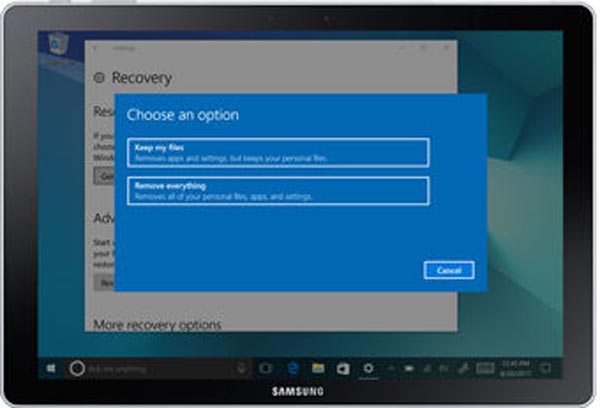
Μέρος 2: Πώς να επαναφέρετε το εργοστάσιο Samsung Galaxy από τη λειτουργία ανάκτησης
Η λειτουργία ανάκτησης Android είναι ένας ισχυρός τρόπος για να πραγματοποιήσετε επαναφορά εργοστασιακών ρυθμίσεων της Samsung, επειδή είναι εφικτό ακόμη και η συσκευή σας να καταρρεύσει, να καταψυχθεί ή να κλειδωθεί. Αλλά σε σύγκριση με το μενού "Ρυθμίσεις", αυτή η μέθοδος είναι πιο περίπλοκη. Οι παρακάτω οδηγοί μπορεί να σας βοηθήσουν.
Βήμα 1. Απενεργοποιήστε τη συσκευή σας
Πατήστε και κρατήστε πατημένο το κουμπί "Λειτουργία" έως ότου δείτε την Απενεργοποίηση στην οθόνη. Στη συνέχεια, πατήστε ή σύρετε Απενεργοποίηση για να κλείσετε τη συσκευή σας. Εάν το κουμπί λειτουργίας δεν είναι διαθέσιμο, μπορείτε να ανοίξετε την πίσω θήκη και να αφαιρέσετε την μπαταρία.
Βήμα 2. Εκκινήστε τη λειτουργία ανάκτησης
Περιμένετε μέχρι να γίνει τελείως μαύρη η οθόνη. κρατήστε πατημένο το συνδυασμό κουμπιών. Όταν εμφανιστεί η οθόνη λειτουργίας ανάκτησης, μπορείτε να απελευθερώσετε τα κουμπιά.
Στο Galaxy S8 / S8 + / Σημείωση Το 8 και άλλες συσκευές Samsung έχουν κουμπί Bixby, ο συνδυασμός πλήκτρων είναι το κουμπί Power + Volume Up + Bixby.
Για τα παλαιότερα μοντέλα Galaxy με το κουμπί Home, πρέπει να πατήσετε ταυτόχρονα τα πλήκτρα Volume Up, Home και Power.
Στα tablet Galaxy χωρίς το κουμπί Home, μπορείτε να χρησιμοποιήσετε το κουμπί Volume Up + Power.
Βήμα 3. Εκτελέστε εργοστασιακή επαναφορά της Samsung
Όταν βρίσκεστε στο μενού ανάκτησης, επισημάνετε το "Wipe data / factory reset" με τα κουμπιά "Volume Down" και "Volume Up". Και εκτελέστε την εντολή πατώντας το κουμπί λειτουργίας. Στη συνέχεια θα εμφανιστεί η οθόνη επιβεβαίωσης, το μόνο που χρειάζεται να κάνετε είναι να επιλέξετε και να εκτελέσετε "Ναι - διαγραφή όλων των δεδομένων χρήστη". Όταν ολοκληρωθεί, πατήστε "Επανεκκίνηση συστήματος τώρα" και στη συνέχεια μπορείτε να ρυθμίσετε τη συσκευή Galaxy ως νέα μετά την επανεκκίνηση.

Μέρος 3. Συχνές ερωτήσεις της Επαναφοράς εργοστασίου της Samsung
1. Μπορώ να επαναφέρω το tablet της Samsung στις εργοστασιακές ρυθμίσεις;
Ναι, μπορείτε να επαναφέρετε το δισκίο Samsung στις εργοστασιακές ρυθμίσεις. Απλώς ακολουθήστε τις μεθόδους που αναφέρθηκαν παραπάνω, μπορείτε να εκτελέσετε επαναφορά από το εργοστάσιο στο tablet Samsung. Βεβαιωθείτε ότι έχετε δημιουργήσει αντίγραφα ασφαλείας όλων των σημαντικών δεδομένων που θέλετε να διατηρήσετε, καθώς η επαναφορά από το εργοστάσιο θα σβήσει όλα τα δεδομένα σας σε tablet της Samsung.
2. Πώς μπορώ να επαναφέρω σκληρά το τηλέφωνό μου Samsung;
Προς την επαναφέρετε σκληρά το τηλέφωνο της Samsung, το μενού "Ρυθμίσεις" είναι ο ευκολότερος τρόπος για να εκτελέσετε τη σκληρή επαναφορά της Samsung αν η συσκευή σας είναι ενεργοποιημένη και μπορείτε να την αποκτήσετε πρόσβαση. Με αυτόν τον τρόπο δεν χρειάζονται εργαλεία υπολογιστή ή τρίτων.
3. Πώς να επανεκκινήσετε το Samsung Galaxy;
Για να επανεκκινήσετε το τηλέφωνο Samsung, μπορείτε να χρησιμοποιήσετε το κουμπί λειτουργίας. Κρατήστε πατημένο το κουμπί "Λειτουργία" για λίγα δευτερόλεπτα για να μεταβείτε στην οθόνη του μενού εκκίνησης. Στη συνέχεια, πατήστε "Απενεργοποίηση" και, στη συνέχεια, αγγίξτε "OK" όταν σας ζητηθεί το smartphone σας θα απενεργοποιηθεί. Στο τέλος, πατήστε ξανά το "Power" rocker για να ενεργοποιήσετε το τηλέφωνό σας Samsung.
Συμπέρασμα
Σε αυτό το σεμινάριο συζητήσαμε πώς μπορείτε να πραγματοποιήσετε επαναφορά εργοστασιακών ρυθμίσεων της Samsung στο Galaxy S8 / S8 + / Σημείωση 8 και παλαιότερα, Tab A / Tab S2 / Tab S3 / Tab 10 και άλλα μοντέλα και το βιβλίο Galaxy. Τώρα, θα πρέπει να κατανοήσετε διάφορες μεθόδους για να επιστρέψετε τη συσκευή Samsung στις εργοστασιακές συνθήκες και να απαλλαγείτε από μια ποικιλία προβλημάτων λογισμικού. Φυσικά, το μενού "Ρυθμίσεις" είναι ο απλούστερος τρόπος επαναφοράς εργοστασιακά σε μια προσβάσιμη συσκευή Galaxy. Από την άλλη πλευρά, η λειτουργία αποκατάστασης λειτουργεί όταν η συσκευή Samsung είναι νεκρή. Όταν χρειαστεί να επαναφέρετε εργοστασιακά μια συσκευή Samsung, μπορείτε να χρησιμοποιήσετε τους οδηγούς μας για να απλοποιήσετε την εργασία.
Δεδομένου ότι η επαναφορά από το εργοστάσιο θα εξαλείψει όλο το περιεχόμενο της συσκευής σας, συμπεριλαμβανομένου του κακού και του καλού, προτείνουμε να δημιουργήσετε ένα αντίγραφο ασφαλείας για το τηλέφωνο ή το tablet σας. Αυτό γίνεται για να αποφευχθεί η απώλεια δεδομένων κατά τη διαδικασία επαναφοράς των εργοστασιακών ρυθμίσεων.



 Αποκατάσταση στοιχείων iPhone
Αποκατάσταση στοιχείων iPhone Αποκατάσταση συστήματος iOS
Αποκατάσταση συστήματος iOS Δημιουργία αντιγράφων ασφαλείας και επαναφορά δεδομένων iOS
Δημιουργία αντιγράφων ασφαλείας και επαναφορά δεδομένων iOS iOS οθόνη εγγραφής
iOS οθόνη εγγραφής MobieTrans
MobieTrans Μεταφορά iPhone
Μεταφορά iPhone iPhone Γόμα
iPhone Γόμα Μεταφορά μέσω WhatsApp
Μεταφορά μέσω WhatsApp Ξεκλείδωμα iOS
Ξεκλείδωμα iOS Δωρεάν μετατροπέας HEIC
Δωρεάν μετατροπέας HEIC Αλλαγή τοποθεσίας iPhone
Αλλαγή τοποθεσίας iPhone Android Ανάκτηση Δεδομένων
Android Ανάκτηση Δεδομένων Διακεκομμένη εξαγωγή δεδομένων Android
Διακεκομμένη εξαγωγή δεδομένων Android Android Data Backup & Restore
Android Data Backup & Restore Μεταφορά τηλεφώνου
Μεταφορά τηλεφώνου Ανάκτηση δεδομένων
Ανάκτηση δεδομένων Blu-ray Player
Blu-ray Player Mac Καθαριστικό
Mac Καθαριστικό DVD Creator
DVD Creator Μετατροπέας PDF Ultimate
Μετατροπέας PDF Ultimate Επαναφορά κωδικού πρόσβασης των Windows
Επαναφορά κωδικού πρόσβασης των Windows Καθρέφτης τηλεφώνου
Καθρέφτης τηλεφώνου Video Converter Ultimate
Video Converter Ultimate Πρόγραμμα επεξεργασίας βίντεο
Πρόγραμμα επεξεργασίας βίντεο Εγγραφή οθόνης
Εγγραφή οθόνης PPT σε μετατροπέα βίντεο
PPT σε μετατροπέα βίντεο Συσκευή προβολής διαφανειών
Συσκευή προβολής διαφανειών Δωρεάν μετατροπέα βίντεο
Δωρεάν μετατροπέα βίντεο Δωρεάν οθόνη εγγραφής
Δωρεάν οθόνη εγγραφής Δωρεάν μετατροπέας HEIC
Δωρεάν μετατροπέας HEIC Δωρεάν συμπιεστής βίντεο
Δωρεάν συμπιεστής βίντεο Δωρεάν συμπιεστής PDF
Δωρεάν συμπιεστής PDF Δωρεάν μετατροπέας ήχου
Δωρεάν μετατροπέας ήχου Δωρεάν συσκευή εγγραφής ήχου
Δωρεάν συσκευή εγγραφής ήχου Ελεύθερος σύνδεσμος βίντεο
Ελεύθερος σύνδεσμος βίντεο Δωρεάν συμπιεστής εικόνας
Δωρεάν συμπιεστής εικόνας Δωρεάν γόμα φόντου
Δωρεάν γόμα φόντου Δωρεάν εικόνα Upscaler
Δωρεάν εικόνα Upscaler Δωρεάν αφαίρεση υδατογραφήματος
Δωρεάν αφαίρεση υδατογραφήματος Κλείδωμα οθόνης iPhone
Κλείδωμα οθόνης iPhone Παιχνίδι Cube παζλ
Παιχνίδι Cube παζλ





